Подвисание или вылет приложений: 6 способов их исправить
 Несколько пользователей сообщают, что запуск средства устранения неполадок для программы не помог им решить проблему с зависанием или вылетом приложений на их ПК.
Несколько пользователей сообщают, что запуск средства устранения неполадок для программы не помог им решить проблему с зависанием или вылетом приложений на их ПК.
Если вы также сталкиваетесь с проблемами зависания или вылета приложений на своем ПК с Windows 11, вы находитесь в нужном месте.
Если вы хотите узнать больше о сбоях программ в Windows и о том, как их исправить, у нас есть специальное руководство, посвященное только этому.
Почему средство устранения неполадок Windows не может исправить зависание или вылет приложений?
Существует несколько общих причин, по которым может возникнуть проблема с зависанием или вылетом приложений в средстве устранения неполадок Windows:
- На вашем ПК отсутствуют важные файлы – Если некоторые важные системные файлы повреждены или отсутствуют, вы столкнетесь с такими проблемами, и вам нужно будет предпринять немедленные меры.
- Вы не обновили свой ПК – Вам следует поддерживать ваш ПК в актуальном состоянии, чтобы исправить ошибки или сбои, возникшие из-за предыдущего обновления.
- Само приложение содержит ошибки – Возможно, что проблема заключается не в вашем ПК, а в самом приложении.
- Есть проблема с Microsoft Store – Поскольку эта проблема возникает в приложениях, загруженных из Microsoft Store, это может быть связано с самой витриной. Вот как вы можете устранить проблемы с Microsoft Store.
- Ваш ПК заражен вирусом или вредоносным ПО – Вирус или вредоносное ПО вполне могут повлиять на стабильную работу вашего ПК. Ознакомьтесь с некоторыми из лучших антивирусных программ, которые вы можете получить для своего ПК с Windows 11, чтобы защитить его.
Теперь, когда вы знаете о некоторых общих причинах, которые могут вызвать зависание или вылет приложений в средстве устранения неполадок Windows, обратите внимание на самые простые способы решения этой проблемы.
Что я могу сделать, если средство устранения неполадок Windows зависает или вылетает приложения?
- Возможно, возникла временная ошибка или сбой, которые можно исправить простым перезапуском.
- Чистая установка может помочь восстановить важные файлы для программы, которые могли пропасть.
- Если проблема со стороны Windows, то лучший способ ее исправить — установить последнее обновление Windows, так как оно могло устранить ошибку.
1. Выполните сканирование SFC и DISM
- Нажмите клавишу Windows на клавиатуре, чтобы открыть меню Пуск.
-
Найдите Командная строка и откройте ее как администратор.
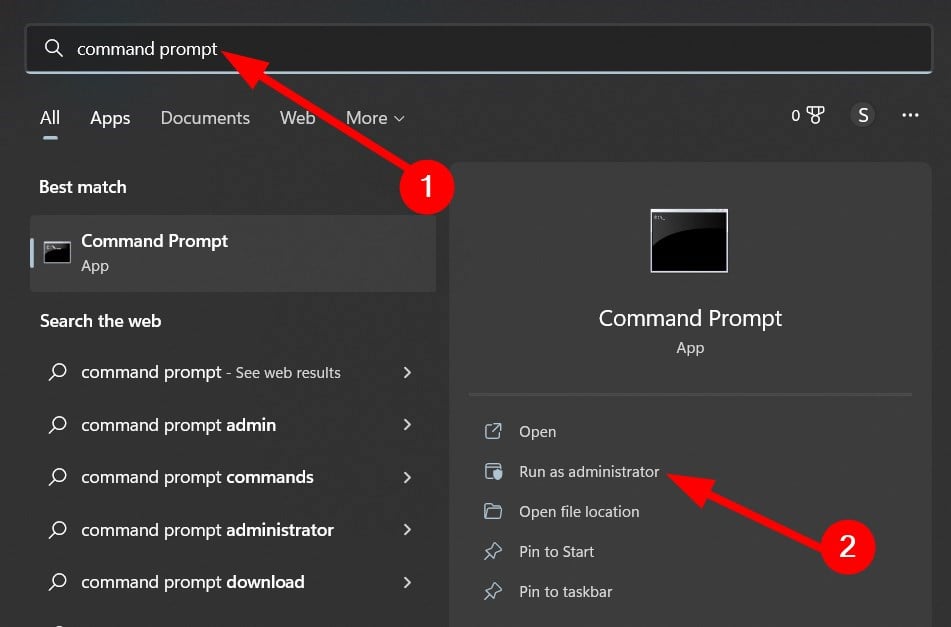
-
Введите следующую команду и нажмите Enter:
sfc /scannow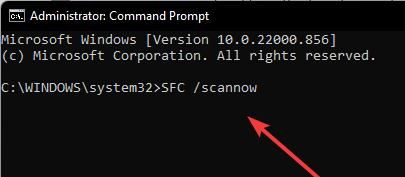
- Дождитесь завершения процесса.
-
После этого введите следующую команду и нажмите Enter:
DISM.exe /Online /Cleanup-image /Restorehealth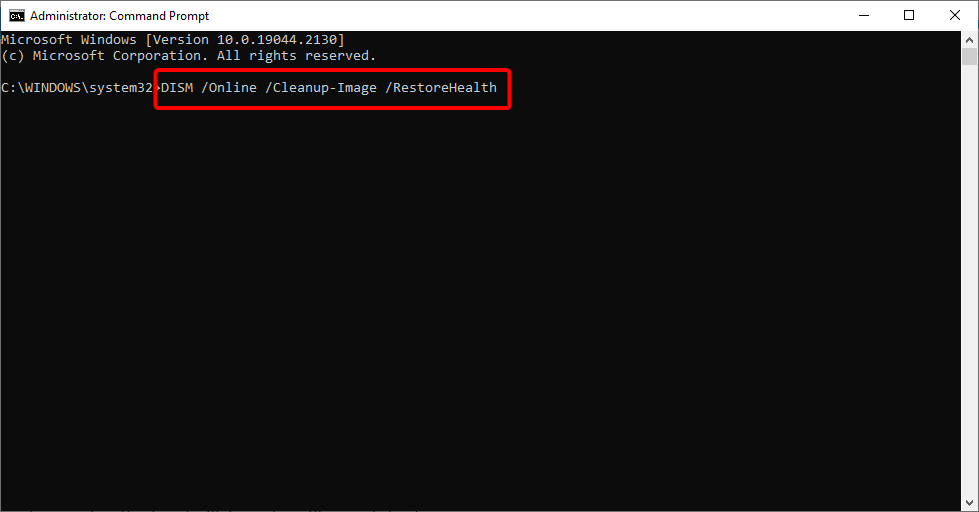
Вы также можете использовать автоматизированное решение для выполнения глубокого сканирования вашего устройства для поиска поврежденных компонентов.
2. Сбросьте Microsoft Store
- Нажмите клавишу Windows на клавиатуре, чтобы открыть меню Пуск.
-
Найдите Командная строка и откройте ее как администратор.
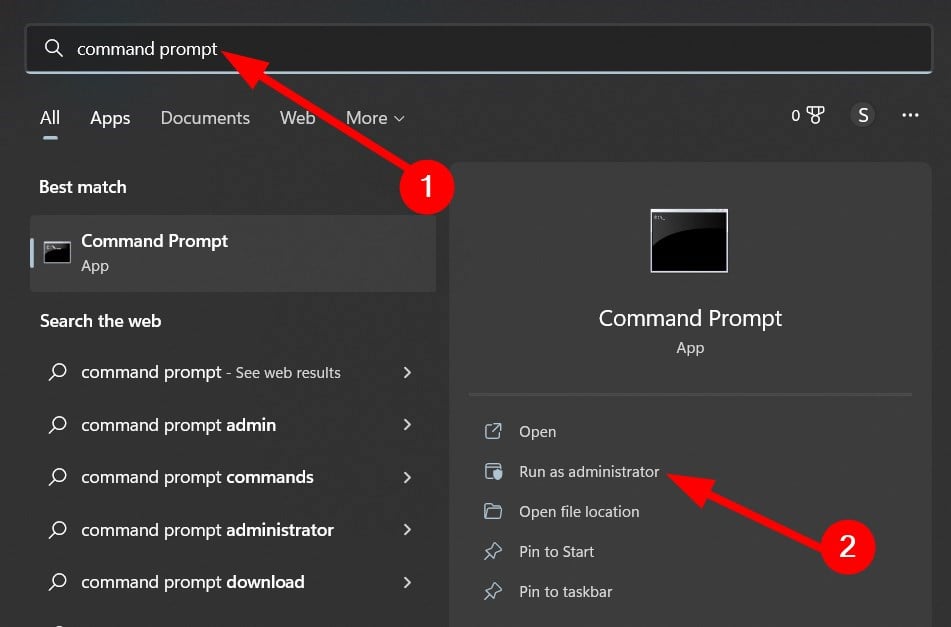
-
Введите следующую команду и нажмите Enter:
WSReset.exe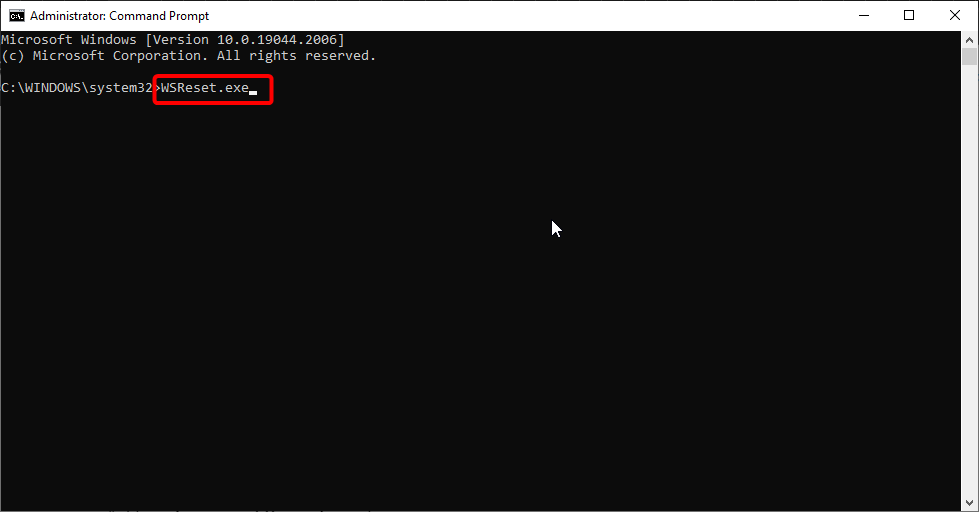
WSReset — это средство устранения неполадок или команда, используемая для сброса или очистки Microsoft Store. Это не влияет ни на настройки вашей учетной записи, ни на удаление установленных приложений.
Более того, это исполняемый файл, расположенный в директории C:\Windows\System32. Попробуйте выполнить команду и посмотрите, устраняет ли это проблему.
3. Проверьте время и дату
- Нажмите кнопку Windows, чтобы открыть меню Пуск.
-
Найдите Дата и время и откройте соответствующий вариант.
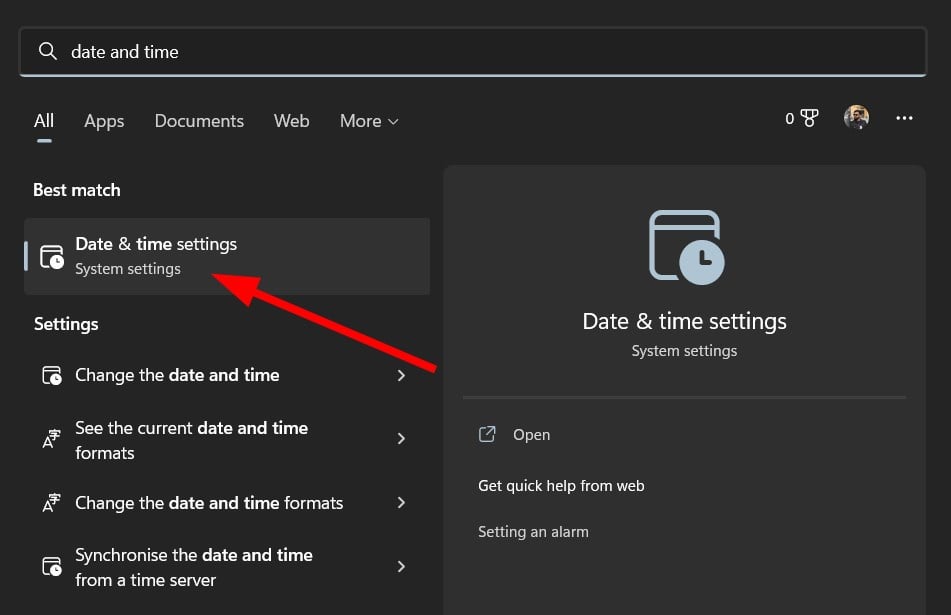
-
Убедитесь, что переключатель Установить время автоматически включен.
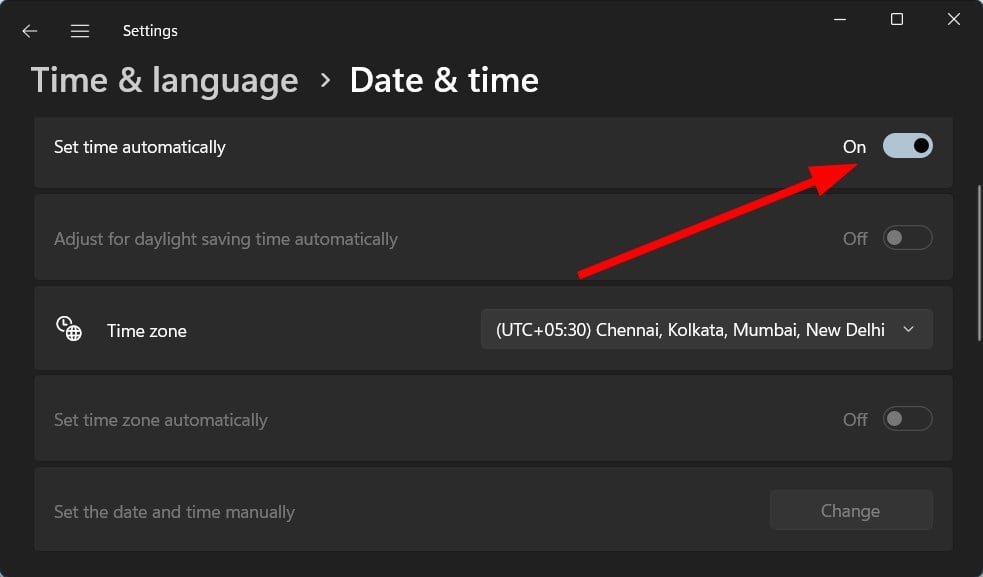
-
Также убедитесь, что в разделе Часовой пояс выбран правильный часовой пояс для вашей страны.
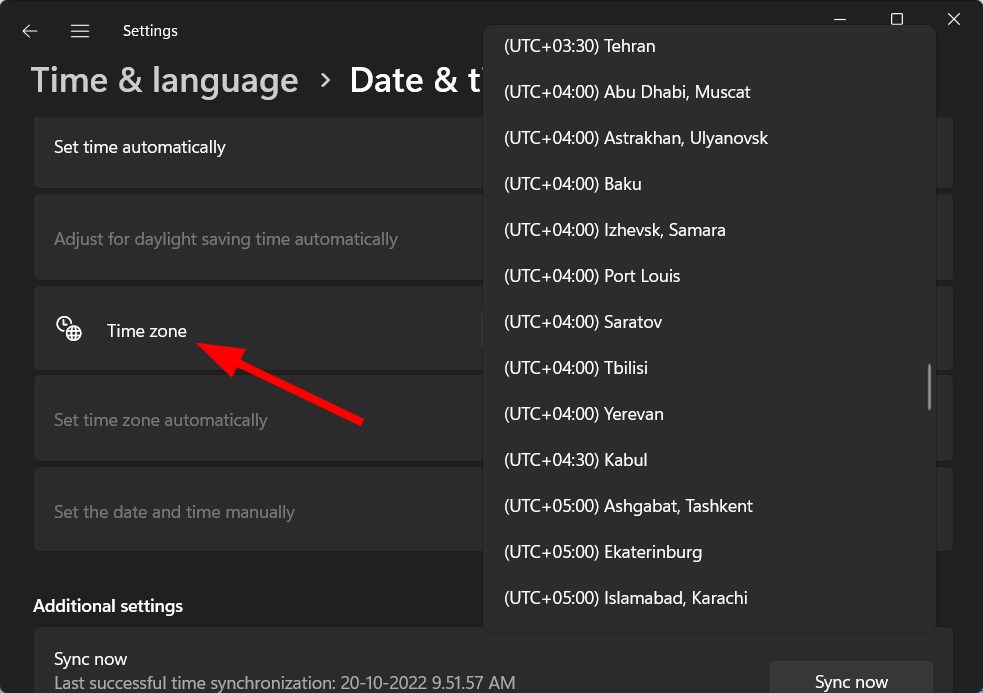
-
После выбора нажмите кнопку Синхронизировать сейчас.
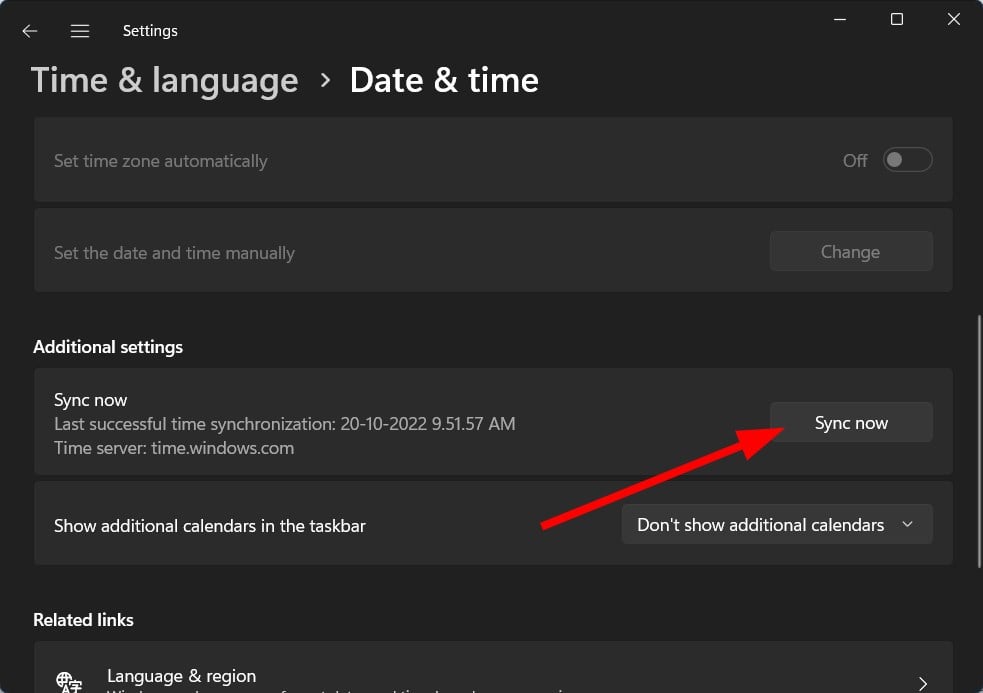
4. Пере-регистрация приложений Store
- Нажмите клавишу Windows на клавиатуре, чтобы открыть меню Пуск.
-
Найдите PowerShell и откройте его как администратор.
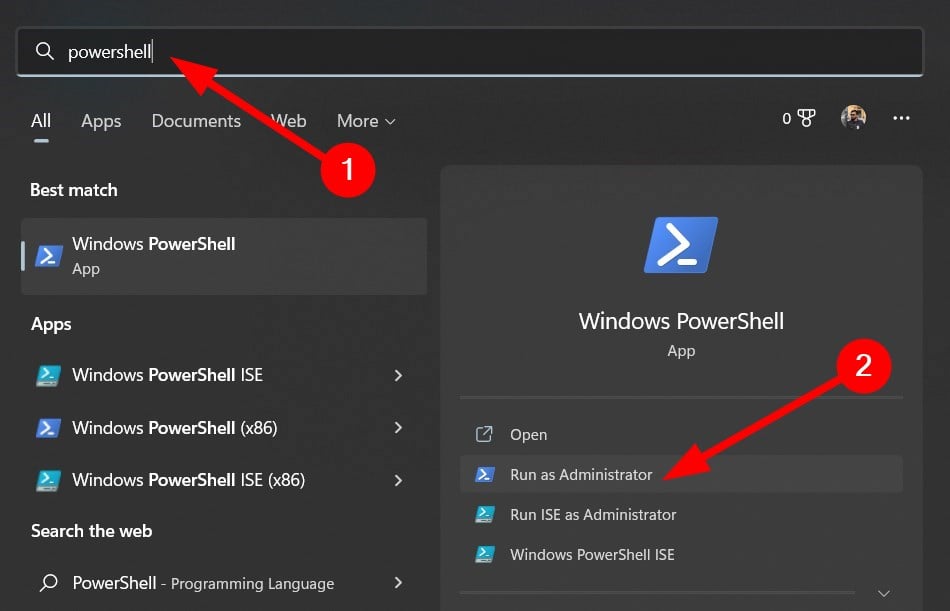
-
Введите следующую команду и нажмите Enter:
Get-AppXPackage | Foreach {Add-AppxPackage -DisableDevelopmentMode -Register "$($_.InstallLocation)\AppXManifest.xml"} - Дождитесь завершения процесса команды.
- Закройте Windows PowerShell и проверьте, устраняет ли это проблему.
5. Очистите кэш Microsoft Store
- Откройте Проводник файлов.
-
Нажмите кнопку Вид в верхнем меню, выберите Показать и кликните на Скрытые элементы.
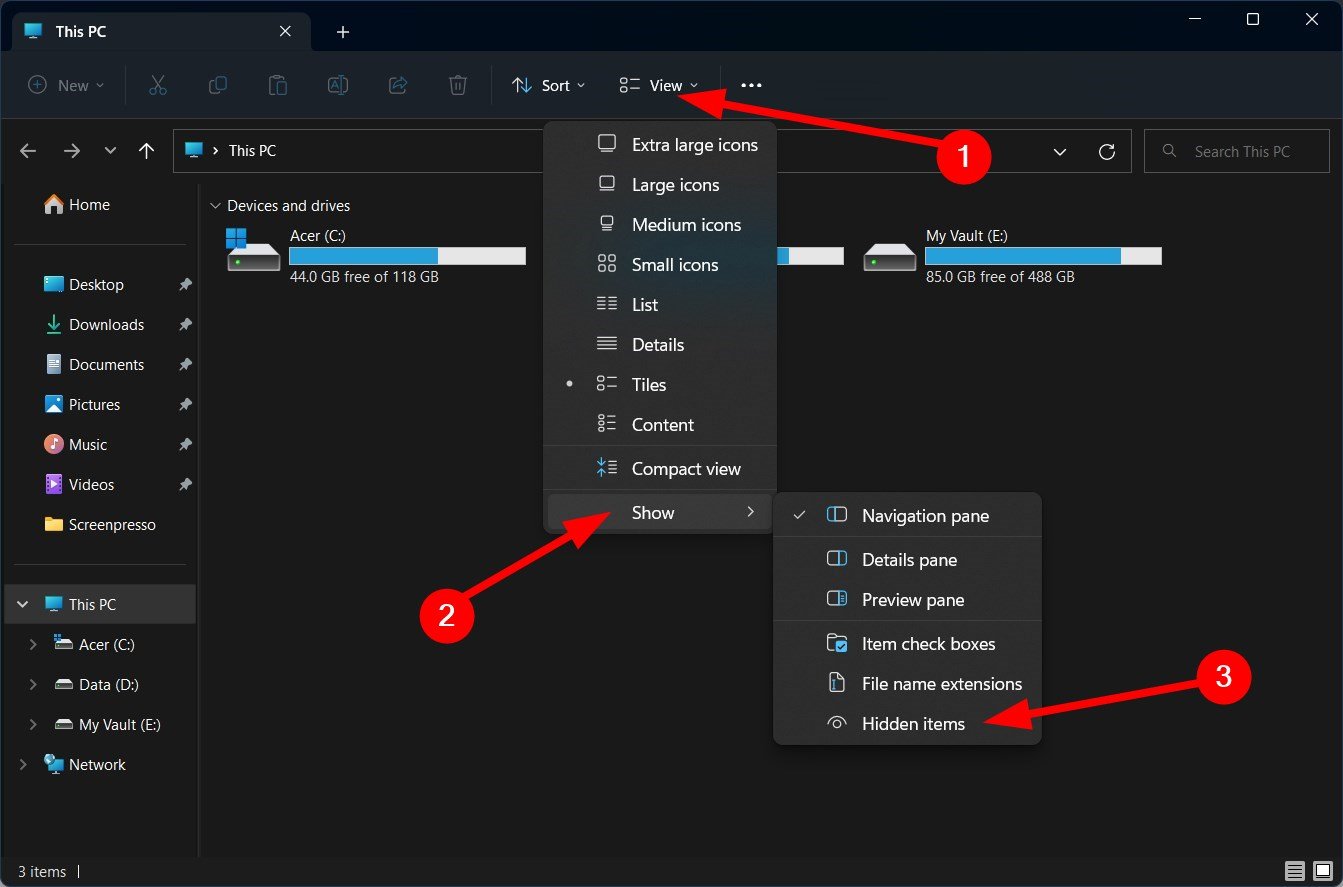
-
Перейдите по следующему пути:
C:\Users\:ваше имя пользователя:\AppData\Local\Packages\Microsoft\WindowsApps\Microsoft.WindowsStore_8wekyb3d8bbwe\LocalCache - Удалите папку LocalCache.
- Перезагрузите ваш ПК и проверьте, решает ли это проблему.
6. Сбросьте ваш ПК
- Нажмите клавиши Windows + I, чтобы открыть Настройки.
-
Выберите Система с левой стороны.
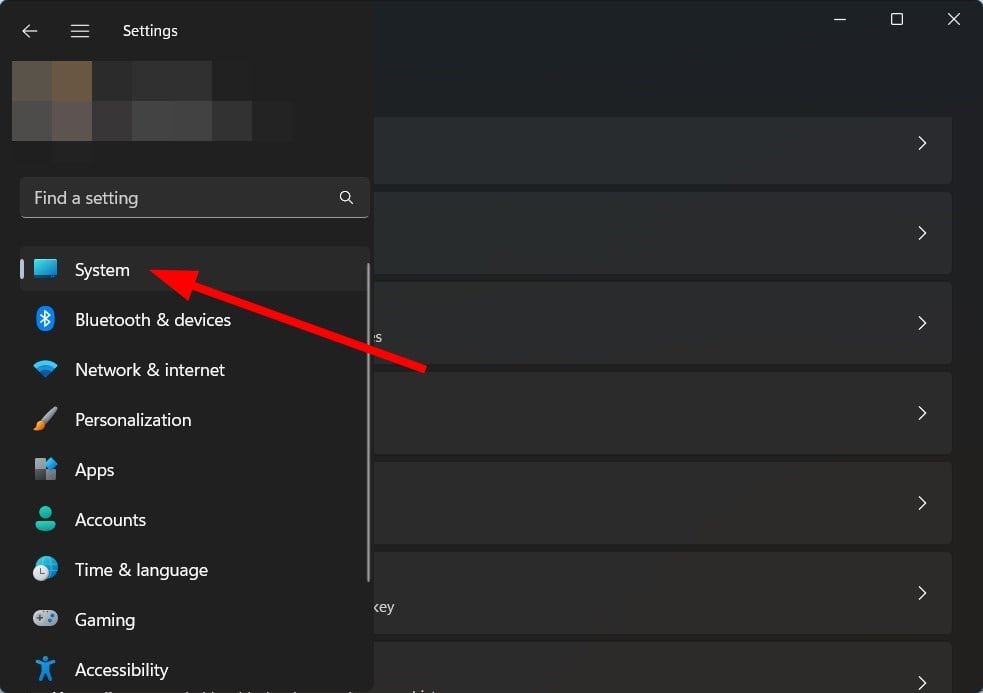
-
Нажмите на Восстановление справа.
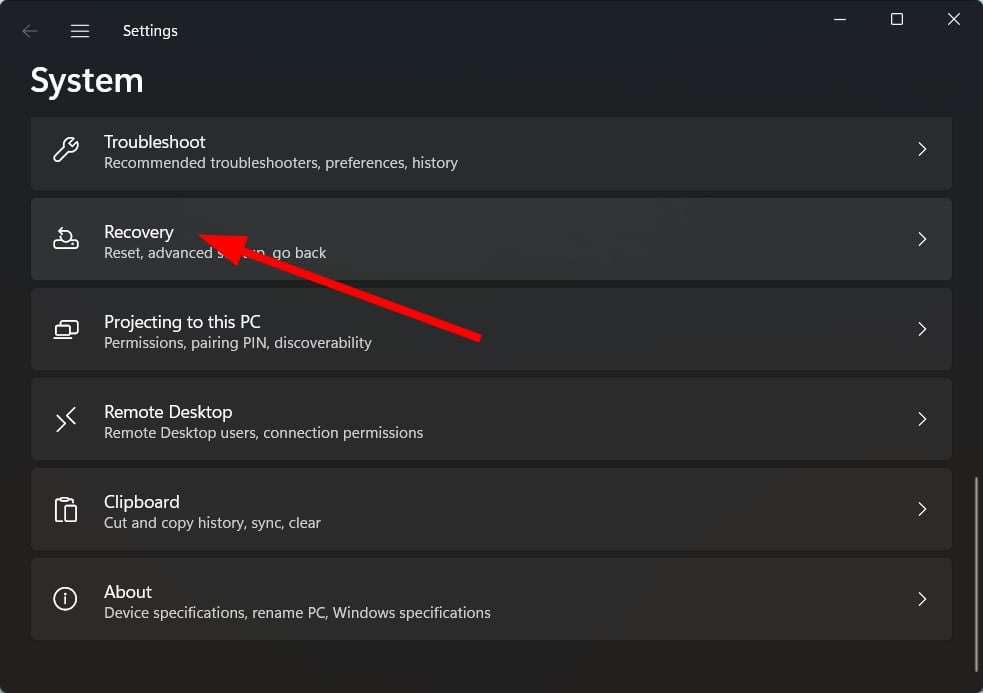
-
В разделе Варианты восстановления нажмите кнопку Сбросить ПК.
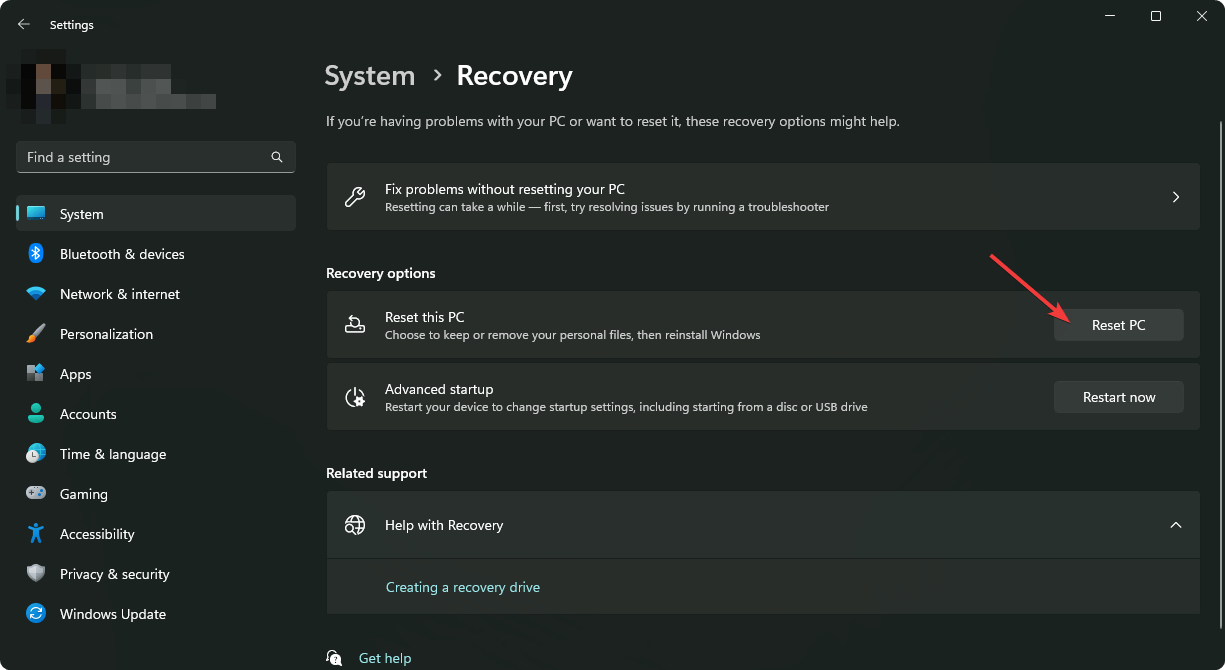
-
Выберите вариант Сохранить мои файлы.
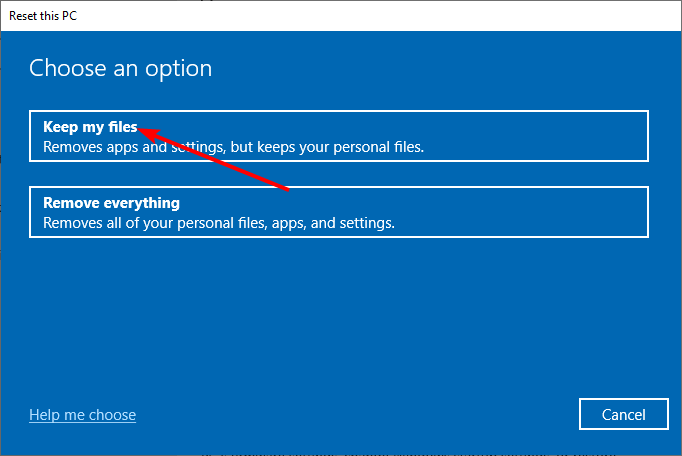
- Следуйте инструкциям на экране и завершите процесс сброса.
- После завершения попробуйте использовать проблемное приложение и проверьте, решает ли это проблему.
Сброс вашего ПК заменит все поврежденные или отсутствующие системные файлы и вернет ваш ПК в состояние, когда все работало гладко.
Также рекомендуется поддерживать вашу копию Windows в актуальном состоянии с последней доступной версией. Вы можете ознакомиться с нашим руководством, если у вас возникли проблемы с неработающим обновлением Windows.
Вы также можете попробовать создать новую учетную запись пользователя и запустить программу с этой учетной записи. Если с только что созданной учетной записью нет проблем, вы можете дальше удалить предыдущую учетную запись.
Если ничего не сработает, тогда в качестве последнего средства вы можете установить свежую копию Windows 11. У нас есть руководство, которое поможет вам установить Windows 11.
Сообщите нам в комментариях ниже, какое из решений помогло вам устранить проблему зависания или вылета приложений в средстве устранения неполадок Windows.













